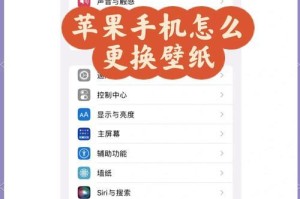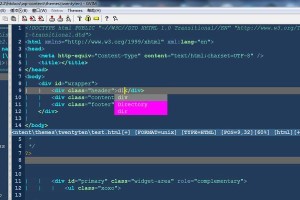随着技术的不断发展,U盘已经成为我们日常生活中不可或缺的存储工具之一。而利用U盘来进行Win8系统安装也成为一种越来越受欢迎的方法。本文将详细介绍使用U盘安装Win8系统的步骤及注意事项,让你在安装系统的过程中更加轻松快捷。
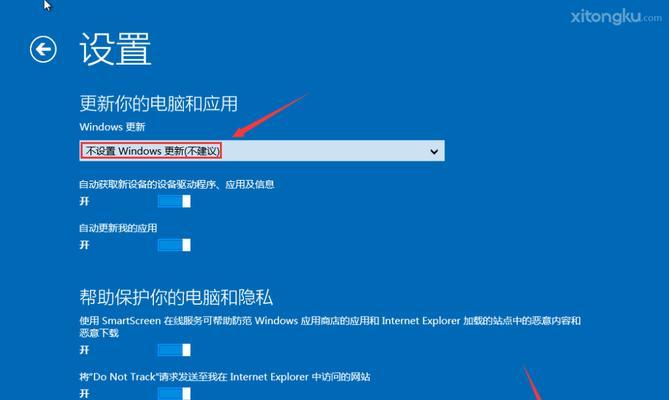
一:准备工作
在开始安装Win8系统之前,我们需要准备一台能够正常工作的电脑、一个U盘(容量不少于8GB)以及一个Win8系统镜像文件。确保U盘中的数据已备份,因为安装过程中会格式化U盘。
二:下载Win8系统镜像文件
使用网络搜索引擎搜索并下载Win8系统镜像文件,根据自己的需求选择合适的版本。确保下载的镜像文件是官方正版,以避免后续安装过程中出现问题。
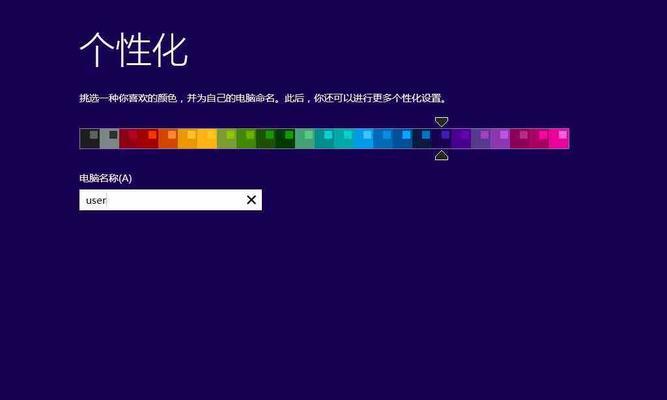
三:制作U盘启动盘
将U盘插入电脑,并使用专业的U盘启动盘制作工具,例如“UltraISO”或“Rufus”,将Win8系统镜像文件写入U盘中。注意,制作启动盘的过程会格式化U盘,请提前备份重要数据。
四:设置电脑启动项
重新启动电脑,按下对应的快捷键(通常为F2、F12或Del键)进入BIOS设置界面。在启动选项中,将U盘设置为第一启动项,并保存设置。
五:进入Win8安装界面
重启电脑后,系统将自动从U盘启动。等待片刻,直到出现Win8安装界面。在界面中选择语言、时间和货币格式等参数,并点击“下一步”按钮。

六:接受许可协议
阅读并接受Win8系统的许可协议,然后点击“下一步”继续安装过程。
七:选择安装类型
根据个人需求,选择合适的安装类型。可以选择保留现有操作系统(双系统安装)或完全清除磁盘并安装新的Win8系统。
八:选择安装位置
选择系统安装的磁盘位置,一般情况下选择C盘作为系统安装目标。点击“下一步”按钮继续安装。
九:等待安装过程
系统将开始进行安装过程,这可能需要一些时间。请耐心等待,不要中途中断安装过程。
十:设置个人信息
在安装过程中,系统会要求设置一些个人信息,例如用户名、密码等。根据提示填写相关信息,并点击“下一步”。
十一:等待系统配置
系统安装完成后,会进行一系列配置操作。这个过程需要耐心等待,不要中途关机或干扰系统配置。
十二:自动重启
系统配置完成后,电脑将自动重启。在重启后,系统将开始进行初始化设置和应用程序的安装。
十三:设置个人偏好
根据个人需求进行个性化设置,例如选择桌面背景、安装所需的驱动程序等。
十四:完成安装
当所有设置都完成后,Win8系统安装就算完成了。现在可以享受全新的Win8操作系统带来的便利和功能了。
十五:
使用U盘进行Win8系统安装相比传统光盘安装更加方便快捷,能够节省大量时间和精力。只要按照本文所述的步骤进行操作,即可轻松完成Win8系统的安装。希望本文对你有所帮助!